Система не обнаружила Steam.dll - Что делать?
При запуске игр или игрового Steam-клиента может возникнуть ошибка, что система не обнаружила steam.dll, он не найден, невозможно найти точку входа или данный файл отсутствует в Windows 11/10.
Что за файл Steam.dll?
Steam.dll - Это API динамическая библиотека с набором инструкций, разработанная Valve Corporation, которая служит для правильной работы движка Steam-клиента и некоторых игр.
❗Данная библиотека DLL находится в корне с папкой клиента Steam.
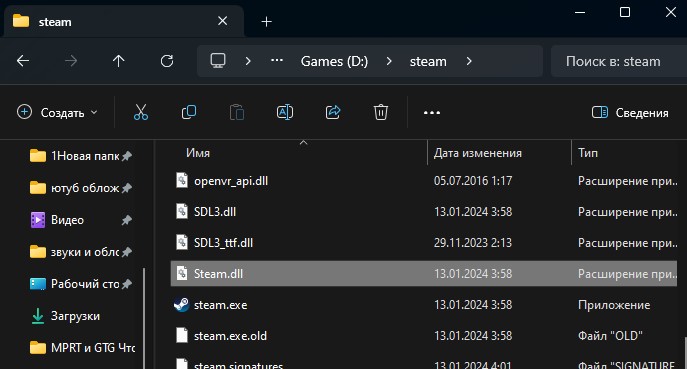
Из-за чего ошибка Steam.dll?
Ошибка, когда Steam.dll не найден или отсутствует возникает из-за того, что библиотека не может выполнить свою работу, так как повреждена, отсутствует или антивирус заблокировал данный файл. Кроме того, в большинстве случаев, пользователи используют пиратские игры и игровой клиент СТИМ, что не может корректно работать в Windows 11/10, так как непонятно, что там вырезано и добавлено.
Как исправить ошибку Steam.dll в Windows 11/10
В данной инструкции разберем, как исправить ошибку Steam.dll в Windows 11/10 при запуске игр и игрового клиента Steam.
1. Включите оконный режим
В самой игре параметров включите оконный режим или наоборот, если игра запускается в оконном, то полноэкранный. Кром того, переход в оконный и полноэкранный режим в Windows 11/10 можно сделать нажав Alt+Enter на клавиатуре.
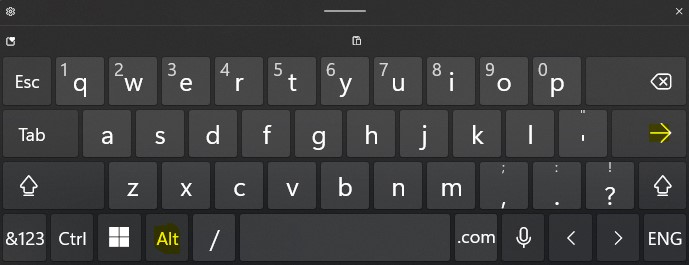
2. Перезапустить видеодрайвер
Перезапустимте графический драйвер видеокарты нажав сочетание кнопок на клавиатуре Win+Ctrl+Shift+B.
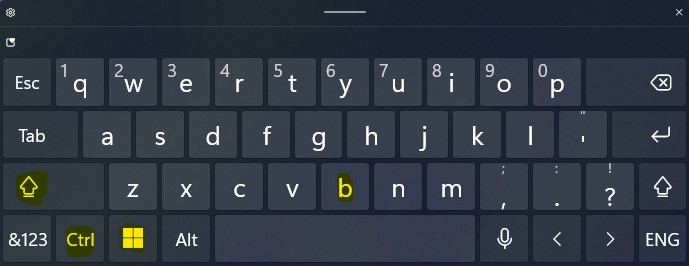
3. Проверьте карантин антивируса
Антивирусы могли добавит ложно библиотеку в карантин, тем самым заблокировав его работу для клиента Steam или игр, зависящих от данной библиотеке. В этом случае, добавьте игровой Steam-клиент, игры и сам файл в исключения антивируса. После этого, проверьте карантин антивируса и, если там есть файл steam.dll, восстановите его.
- Как добавить в исключение Защитника Windows 11/10
- Как восстановить файлы из карантина Безопасности Windows 11/10
4. Установите клиент Steam заново
Скачайте и установите Steam на официальном сайте, так как файл steam.dll является клиентом движка СТИМ.
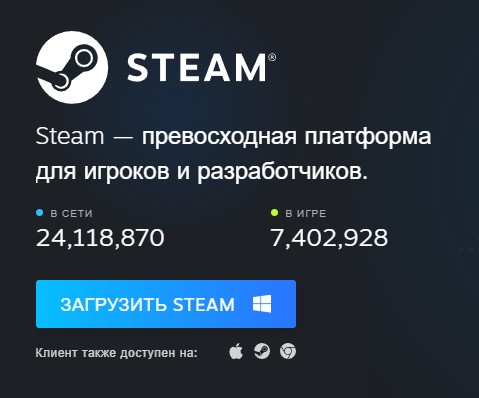
5. Проверьте целостность файлов игры
Если игра не запускается и выдает ошибку, что steam.dll не найден или отсутствует, то откройте свойства игры и перейдите в "Локальные файлы", после чего выберите "Проверить целостность файлов игры".

6. Закиньте steam.dll в папку с игрой
Некоторые игры требуют наличие файла steam.dll в корне папке с игрой. Найдите файл в папке с установкой клиента Steam-клиента и скопируйте его в папку с игрой.
По умолчанию файл находиться по пути:
- C:\Program Files (x86)\Steam\steam.dll
Закиньте его в папку с игрой:
- C:\Program Files (x86)\Steam\steamapps\common\папка с игрой

 myWEBpc
myWEBpc